Минимальная конфигурация оборудования для работы с продуктом может включать следующие параметры:
Рабочее место сотрудника (клиентский компьютер):
процессор Intel® Pentium® Processor G620
оперативная память 3GB (4GB для х64)
Базовая тактовая частота процессора 2.6 GHz
Сервер базы данных (от 1 до 10 пользователей):
процессор Intel® Core™ i3-2125 Processor
оперативная память 3GB
Базовая тактовая частота процессора 3.30 GHz
Требования к программному обеспечению
Windows 11
Windows 10
Windows 8.1
Windows Server 2012
Windows Server 2012 R2
Windows Server 2016
Windows Server 2019
Windows Server 2022
Пакет Microsoft .NET Framework 4.7 и выше (разработчик Корпорация Microsoft).
В разделе Программы и компоненты (Установка и удаление программ) Панели управления операционной системы должны быть значения Пакет Microsoft.NET Framework 4.7 и Microsoft.NET Framework 4.7. Установка Microsoft .NET Framework 4.7 производится с использованием Центр обновления Windows. При отсутствии на компьютере данного программного обеспечения, установите его самостоятельно. Дистрибутив продукта размещен на странице http://www.support.microsoft.com
29 программ, которые я ставлю сразу после установки Windows 10
| Загрузить файл для установки Microsoft .NET Framework 4.7 |
База данных на выбор пользователя. База данных устанавливается на сервер.
- SQL Server 2012 (редакции Express, Standard Edition, Business Intelligence, Enterprise Edition) и выше
- PostgreSQL 14 и выше
При использовании программного обеспечения с более низкими версиями рекомендуемого ПО корректная работа программы IT Audit не гарантируется и поддержка не оказывается
Требования и рекомендации по настройке операционной системы и антивирусных продуктов перед установкой программы
- Для установки программы IT Audit на компьютере требуются права Администратора.
- При использовании операционной системы с поддержкой контроля учетных записей (UAC) на время установки программы рекомендуем отключить (снизить) контроль учетных записей (UAC) (порядок отключения приведен в документации по операционной системы).
При установке и (или) использовании программы не в соответствии с настоящей справкой, возникающие в процессе работы вопросы не рассматриваются и поддержка не предоставляется. В исключительных случаях возможна помощь со стороны разработчиков на платной основе
Установка программы IT Audit: Enterprise
Перед установкой программы IT Audit: Enterprise на компьютере-сервере должна быть установлена база данных SQL Server 2012 и выше (разработчик Корпорация Microsoft)
После выполнения приведенных требований и рекомендаций производится установка программы IT Audit: Enterprise.
Важно. Запуск установки от имени Администратора
Установку программы из файла ITAuditEnterprise_x.x.exe ОБЯЗАТЕЛЬНО надо выполнять от имени Администратора.
Установите курсор мыши на файл ITAuditEnterprise_x.x.exe и нажмите правую клавишу мыши. В контекстном меню выберите пункт Запустить от имени Администратора).
Брандмауэр операционной системы и антивирусные программы могут запретить выполнение всех необходимых скриптов для создания базы данных и запуск Сервиса для подключения к базе данных
Варианты установки IT Audit: Enterprise
- Однопользовательский режим установки (файл ITAuditEnterprise_Alone_x.x.exe). Применяется для установки программы без необходимости организации сетевой работы. Установка производится в автоматическом режиме без возможности выбора параметров установки
- Установка в пошаговом режиме с возможностью выборка сетевого или однопользовательского режима запуска (файл ITAuditEnterprise_x.x.exe)
Источник: audit-soft.ru
Требования к установке программы
Общие требования к установке программы
Перед развертыванием программы убедитесь, что выполнены следующие условия:
- Серверы, предназначенные для установки компонентов, соответствуют аппаратным и программным требованиям.
- Порты, которые KUMA займет при установке, доступны.
- Адресация компонентов KUMA осуществляется по полному доменному имени FQDN хоста. Перед установкой программы убедитесь, что в поле Static hostname возвращается правильное имя FQDN хоста. Для этого выполните следующую команду: hostnamectl status
- Имя сервера, на котором запускается установщик, отличается от localhost или localhost. < домен >.
- Настроена синхронизация времени на всех серверах с сервисами KUMA по протоколу Network Time Protocol (NTP).
Требования к установке на операционных системах Oracle Linux и Astra Linux
Система управления пакетами
Пакеты можно установить с помощью следующих команд:
pip3 install netaddr
yum install firewalld
Пакеты можно установить с помощью команды:
apt install python3-apt curl libcurl4
- netaddr
- python3-cffi-backend Пакеты можно установить с помощью следующих команд:
apt install python3-cffi-backend
pip3 install netaddr
Если вы собираетесь из KUMA обращаться к базам данных Oracle DB, требуется установить пакет Astra Linux libaio1.
Пакеты, которые нужно установить на устройстве с Ядром KUMA для корректного формирования отчетов и возможности их скачивания
Уровень прав пользователя, необходимый для установки программы
Пользователю, под которым вы собираетесь устанавливать программу, требуется присвоить необходимый уровень прав с помощью следующей команды:
Источник: support.kaspersky.com
Установка и настройка PostgreSQL 12 на Windows 10 – инструкция для начинающих
Приветствую Вас на сайте Info-Comp.ru! В этом материале мы с Вами подробно рассмотрим процесс установки PostgreSQL 12 на операционную систему Windows 10. Кроме этого мы также установим и настроим pgAdmin 4 – это стандартный и бесплатный графический инструмент управления СУБД PostgreSQL, который мы можем использовать для написания SQL запросов, разработки процедур, функций, а также для администрирования PostgreSQL.
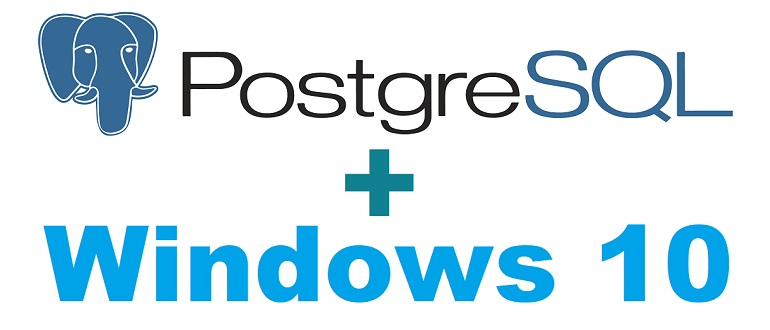
Что такое PostgreSQL?
PostgreSQL — это бесплатная объектно-реляционная система управления базами данных (СУБД). PostgreSQL реализована для многих операционных систем, например, таких как: BSD, Linux, macOS, Solaris и Windows.
В PostgreSQL используется язык PL/pgSQL.
PL/pgSQL – это процедурное расширение языка SQL, разработанное и используемое в СУБД PostgreSQL.
Язык PL/pgSQL предназначен для создания функций, триггеров, он добавляет управляющие структуры к языку SQL, и он помогает нам выполнять сложные вычисления.
PostgreSQL — одна из самых популярных систем управления базами данных (ТОП 5 популярных систем управления базами данных).
На момент написания статьи самая актуальная версия PostgreSQL 12, именно ее мы и будем устанавливать.
Системные требования для установки PostgreSQL 12 на Windows
PostgreSQL 12 можно установить не на все версии Windows, в частности официально поддерживаются следующие версии и только 64 битные:
- Windows Server 2012 R2;
- Windows Server 2016;
- Windows Server 2019.
Как видим, в официальном перечне нет Windows 10, однако установка на данную систему проходит без проблем, как и последующее функционирование PostgreSQL.
Кроме этого есть и другие требования:
- Процессор как минимум с частотой 1 гигагерц;
- 2 гигабайта оперативной памяти;
- Как минимум 512 мегабайт свободного места на диске (рекомендуется больше для установки дополнительных компонентов);
- Также рекомендовано, чтобы все обновления операционной системы Windows были установлены.
Установка PostgreSQL 12 и pgAdmin 4 на Windows 10
Итак, давайте перейдем к процессу установки, и рассмотрим все шаги, которые необходимо выполнить, чтобы установить PostgreSQL 12 и pgAdmin 4 на Windows 10.
Шаг 1 – Скачивание установщика для Windows
Как было уже отмечено, PostgreSQL реализован для многих платформ, но, так как мы будем устанавливать PostgreSQL на Windows, нам, соответственно, нужен установщик под Windows. Скачать данный дистрибутив можно, конечно же, с официального сайта PostgreSQL, вот страница загрузки — https://www.postgresql.org/download/windows/
После перехода на страницу необходимо нажимать на ссылку «Download the installer», в результате Вас перенесёт на сайт компании EnterpriseDB, которая и подготавливает графические дистрибутивы PostgreSQL для многих платформ, в том числе и для Windows, поэтому можете сразу переходить на этот сайт, вот ссылка на страницу загрузки https://www.enterprisedb.com/downloads/postgres-postgresql-downloads
Здесь Вам необходимо выбрать версию PostgreSQL и платформу, в нашем случае выбираем PostgreSQL 12 и Windows x86-64.
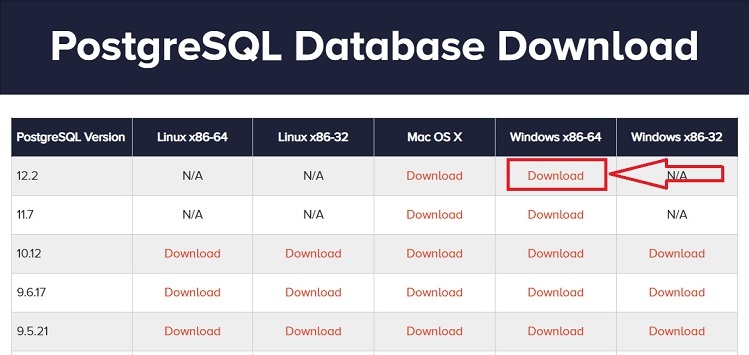
В итоге должен загрузиться файл postgresql-12.2-2-windows-x64.exe размером примерно 191 мегабайт (на момент написания статьи доступна версия 12.2-2).
Шаг 2 – Запуск установщика PostgreSQL
Теперь, чтобы начать установку, необходимо запустить скаченный файл (установка PostgreSQL требует прав администратора).
После запуска откроется окно приветствия, нажимаем «Next».
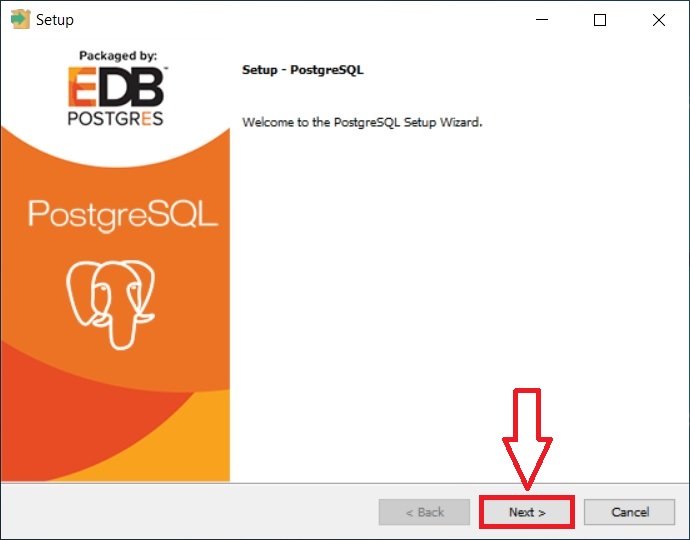
Шаг 3 – Указываем каталог для установки PostgreSQL 12
Далее, в случае необходимости мы можем указать путь к каталогу, в который мы хотим установить PostgreSQL 12, однако можно оставить и по умолчанию.

Шаг 4 – Выбираем компоненты для установки
Затем выбираем компоненты, которые нам необходимо установить, для этого оставляем галочки напротив нужных нам компонентов, а обязательно нам нужны PostgreSQL Server и pgAdmin 4. Утилиты командной строки и Stack Builder устанавливайте по собственному желанию, т.е. их можно и не устанавливать.
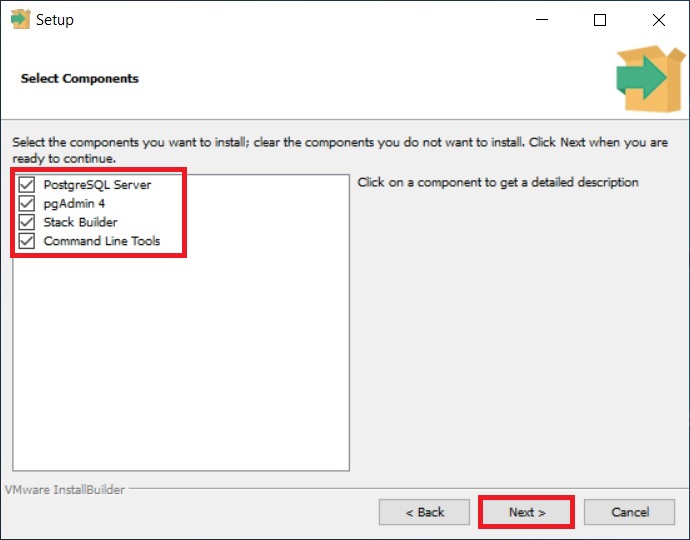
Заметка! Если Вас интересует язык SQL, то рекомендую почитать книгу «SQL код» – это самоучитель по языку SQL для начинающих программистов. В ней очень подробно рассмотрены основные конструкции языка.
Шаг 5 – Указываем каталог для хранения файлов баз данных
На этом шаге нам необходимо указать каталог, в котором по умолчанию будут располагаться файлы баз данных. В случае тестовой установки, например, для обучения, можно оставить и по умолчанию, однако «боевые» базы данных всегда должны храниться в отдельном месте, поэтому, если сервер PostgreSQL планируется использовать для каких-то других целей, лучше указать отдельный диск.
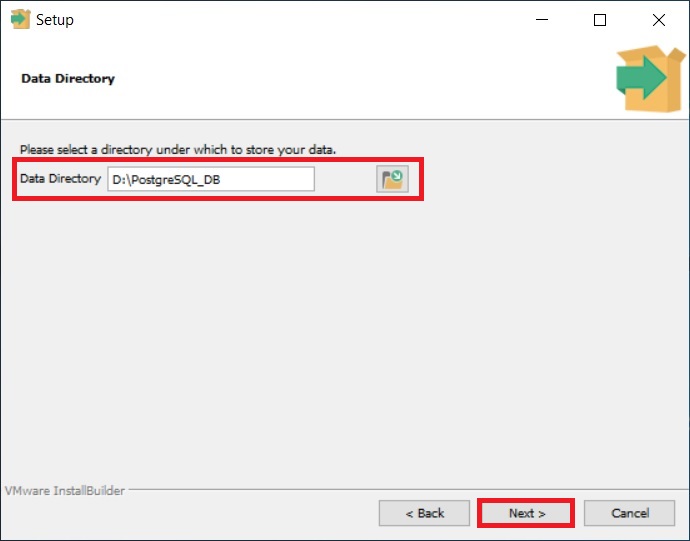
Шаг 6 – Задаем пароль для системного пользователя postgres
Далее нам нужно задать пароль для пользователя postgres – это администратор PostgreSQL Server с максимальными правами.
Вводим и подтверждаем пароль. Нажимаем «Next».
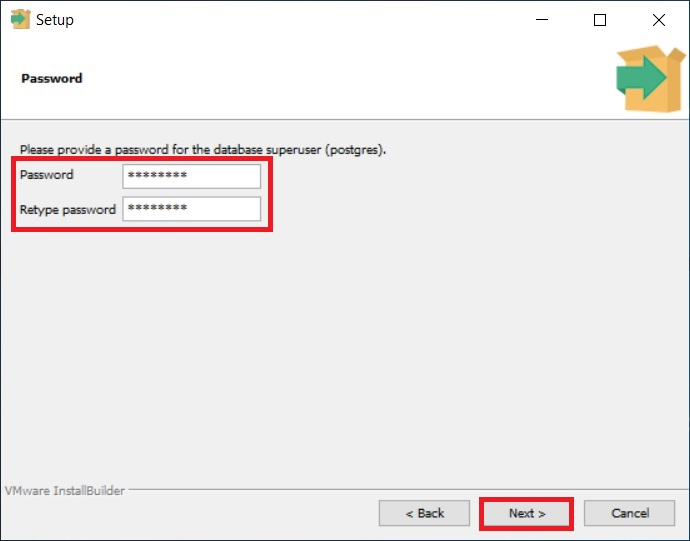
Шаг 7 – Указываем порт для экземпляра PostgreSQL
На данном шаге в случае необходимости мы можем изменить порт, на котором будет работать PostgreSQL Server, если такой необходимости у Вас нет, то оставляйте по умолчанию.
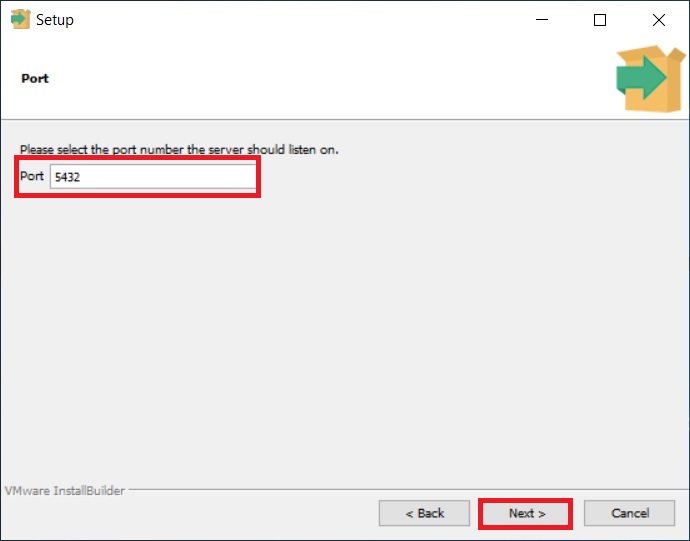
Шаг 8 – Указываем кодировку данных в базе
Затем мы можем указать конкретную кодировку данных в базе, для этого необходимо выбрать из выпадающего списка нужную Locale.
Однако можно оставить и по умолчанию, жмем «Next».

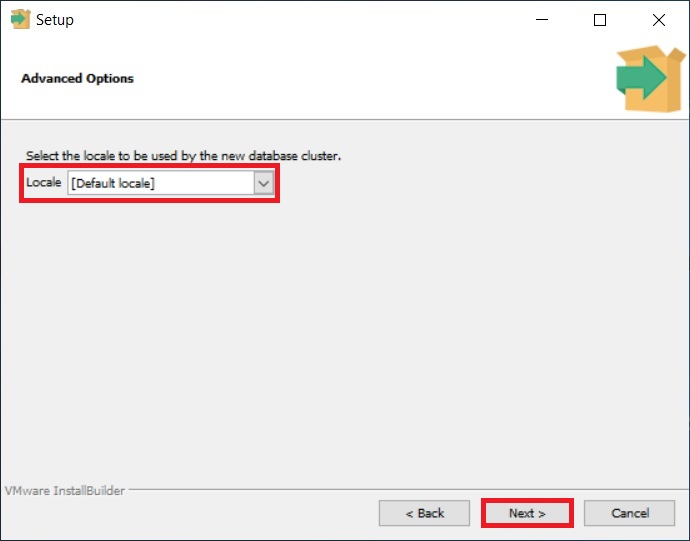
Шаг 9 – Проверка параметров установки PostgreSQL
Все готово к установке, на данном шаге проверяем введенные нами ранее параметры и, если все правильно, т.е. все то, что мы и вводили, нажимаем «Next».
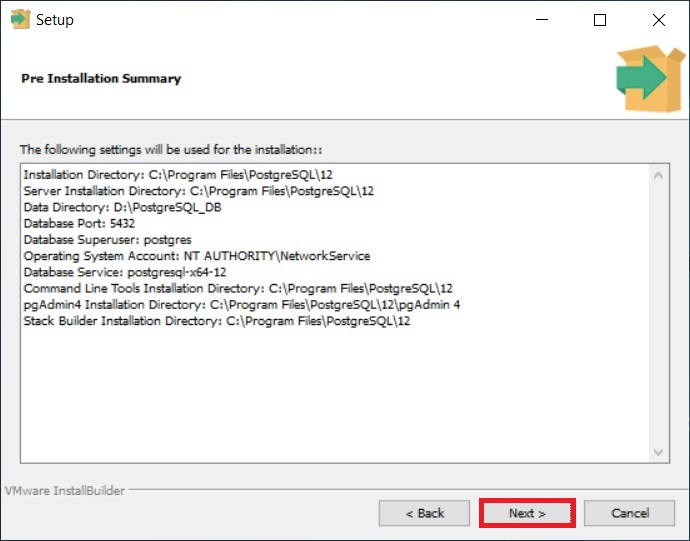
Шаг 10 – Запуск процесса установки
Далее появится еще одно дополнительное окно, в котором мы должны нажать «Next», чтобы запустить процесс установки PostgreSQL на компьютер.
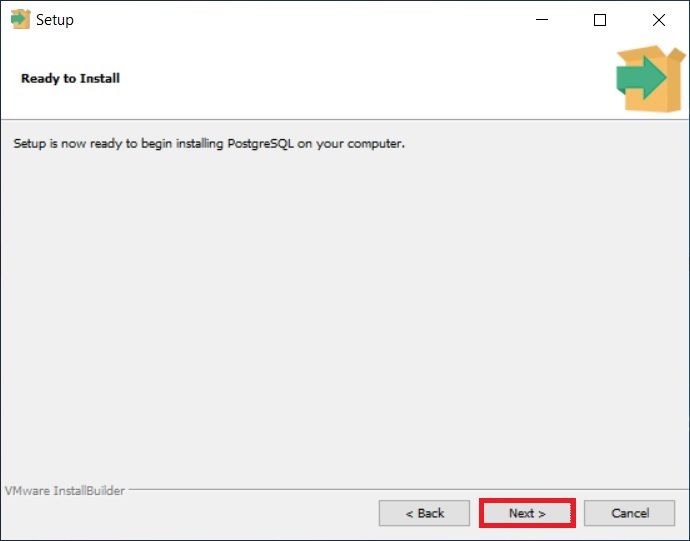
Установка началась, она продлится буквально минуту.
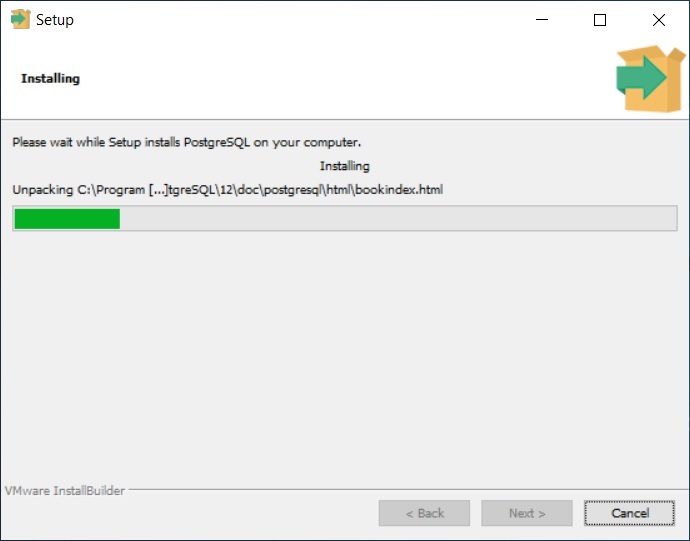
Шаг 11 – Завершение установки
Когда отобразится окно с сообщением «Completing the PostgreSQL Setup Wizard», установка PostgreSQL 12, pgAdmin 4 и других компонентов будет завершена.
Также в этом окне нам предложат запустить Stack Builder для загрузки и установки дополнительных компонентов, если Вам это не нужно, то снимайте галочку «Lanch Stack Builder at exit?».
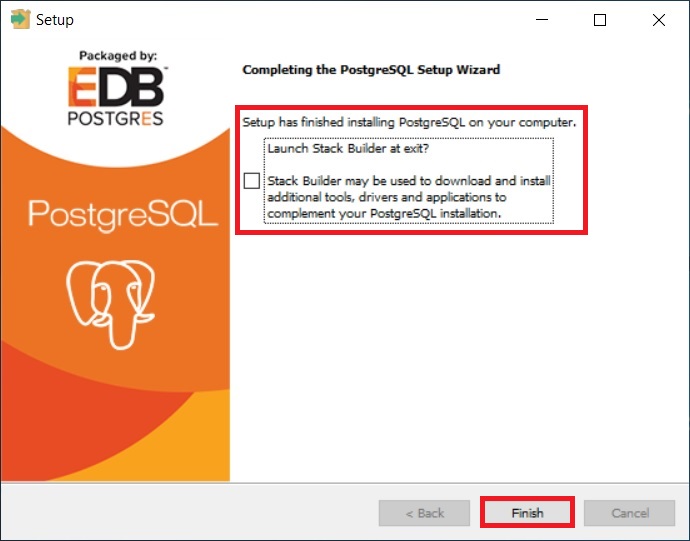
Запуск и настройка pgAdmin 4
PostgreSQL 12 и pgAdmin 4 мы установили, теперь давайте запустим pgAdmin 4, подключимся к серверу и настроим рабочую среду pgAdmin.
Чтобы запустить pgAdmin 4, зайдите в меню пуск, найдите пункт PostgreSQL 12, а в нем pgAdmin 4.
Подключение к серверу PostgreSQL 12
pgAdmin 4 имеет веб интерфейс, поэтому в результате у Вас должен запуститься браузер, а в нем открыться приложение pgAdmin 4.
При первом запуске pgAdmin 4 появится окно «Set Master Password», в котором мы должны задать «мастер-пароль», это можно и не делать, однако если мы будем сохранять пароль пользователя (галочка «Сохранить пароль»), например, для того чтобы каждый раз при подключении не вводить его, то настоятельно рекомендуется придумать и указать здесь дополнительный пароль, это делается один раз.
Вводим и нажимаем «ОК».
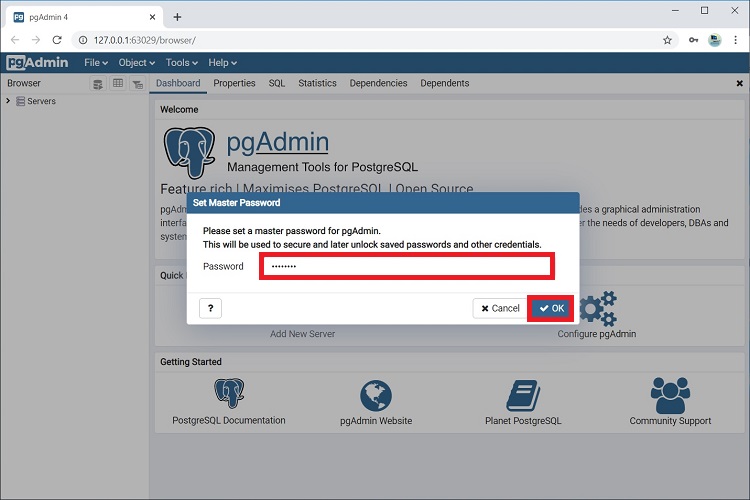
Чтобы подключиться к только что установленному локальному серверу PostgreSQL в обозревателе серверов, щелкаем по пункту «PostgreSQL 12».
В итоге запустится окно «Connect to Server», в котором Вам нужно ввести пароль системного пользователя postgres, т.е. это тот пароль, который Вы придумали, когда устанавливали PostgreSQL. Вводим пароль, ставим галочку «Save Password», для того чтобы сохранить пароль и каждый раз не вводить его (благодаря функционалу «мастер-пароля», все сохраненные таким образом пароли будут дополнительно шифроваться).
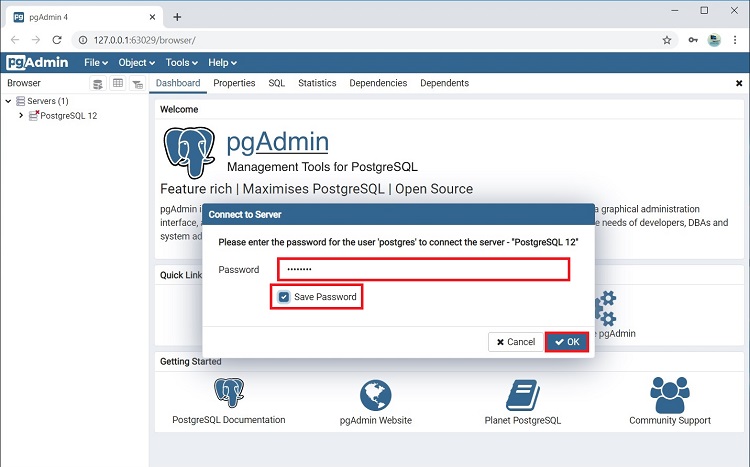
В результате Вы подключитесь к локальному серверу PostgreSQL 12 и увидите все объекты, которые расположены на данном сервере.
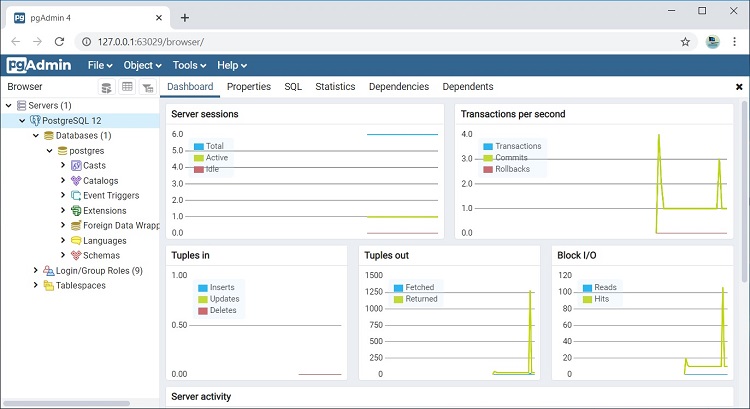
Установка русского языка в pgAdmin 4
Как видите, по умолчанию интерфейс pgAdmin 4 на английском языке, если Вас это не устраивает, Вы можете очень просто изменить язык на тот, который Вам нужен. pgAdmin 4 поддерживает много языков, в том числе и русский.
Для того чтобы изменить язык pgAdmin 4, необходимо зайти в меню «File -> Preferences».
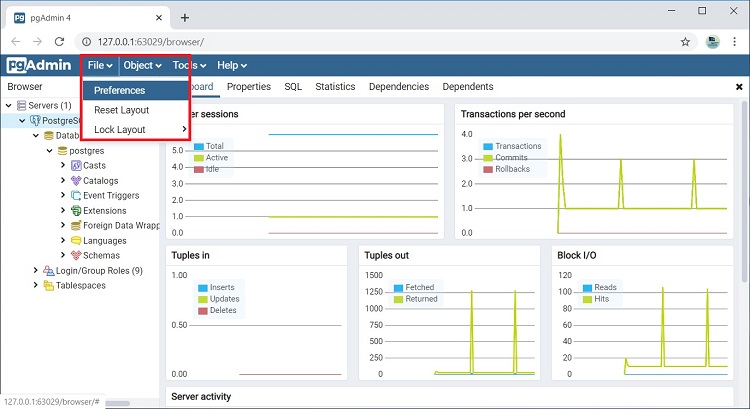
Затем найти пункт «User Languages», и в соответствующем поле выбрать значение «Russian». Для сохранения настроек нажимаем «Save», после этого перезапускаем pgAdmin 4 или просто обновляем страницу в браузере.
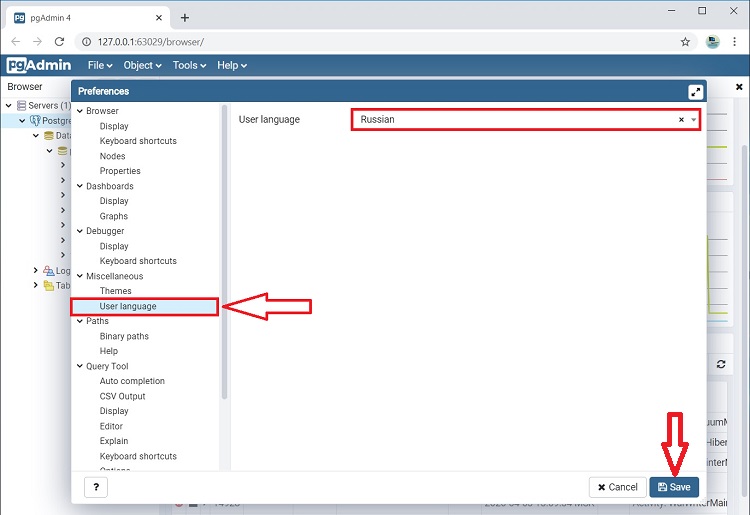
В результате pgAdmin 4 будет русифицирован.
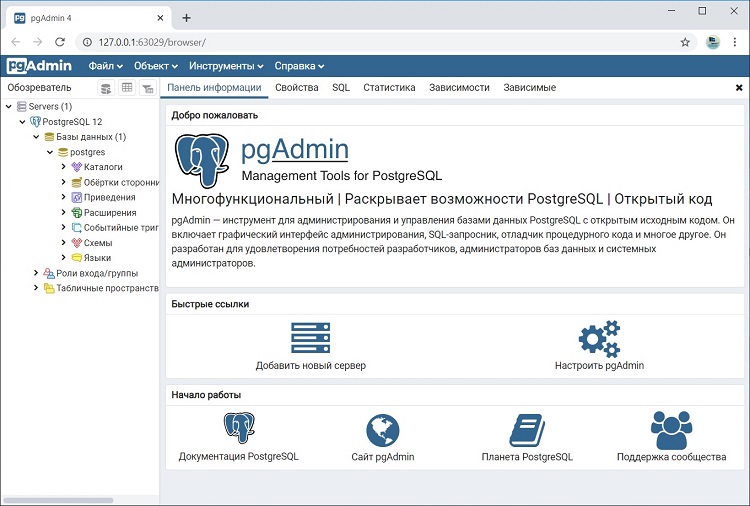
Пример написания SQL запроса в Query Tool (Запросник)
Для того чтобы убедиться в том, что наш сервер PostgreSQL работает, давайте напишем простой запрос SELECT, который покажет нам версию сервера PostgreSQL.
Для написания SQL запросов в pgAdmin 4 используется инструмент Query Tool или на русском «Запросник», его можно запустить с помощью иконки на панели или из меню «Инструменты».
После того как Вы откроете Query Tool, напишите
SELECT VERSION()
Этот запрос показывает версию PostgreSQL.
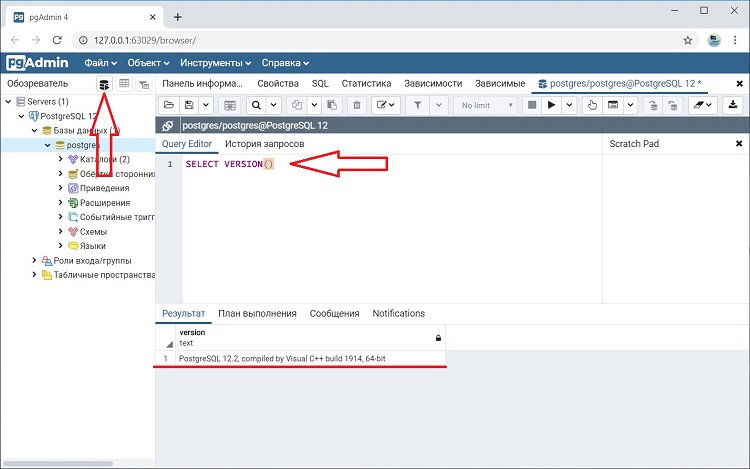
Как видите, все работает!
Видео-инструкция – Установка PostgreSQL 12 и pgAdmin 4 на Windows 10
На сегодня это все, надеюсь, материал был Вам полезен, удачи!
Источник: info-comp.ru